iBeesoft Data Recovery扫描恢复磁盘误删音乐教程
时间:2018-10-23 11:52:23 作者:Joe 浏览量:10
iBeesoft Data Recovery是一款好用的电脑被删文件数据恢复软件。使用本软件可以轻松将电脑的被删文件数据恢复到电脑磁盘中;
- 进入下载
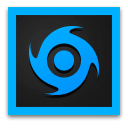
- iBeesoft Data Recovery 3.0 极速版
大小:11.27 MB
日期:2018/10/23 11:52:24
环境:WinXP, Win7, Win8, Win10, WinAll
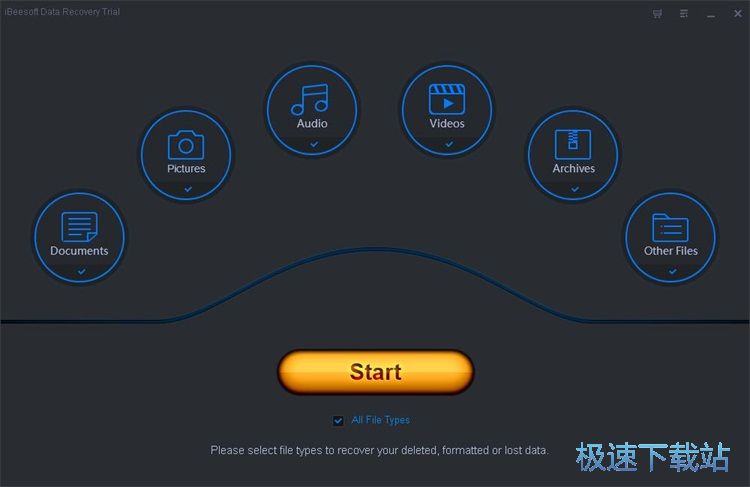
极速小编这一次就给大家演示一下怎么使用iBeesoft Data Recovery恢复电脑C盘中的被删文件数据吧。首先我们要选择想要扫描的文件类型。我们可以选择文档、音频、音频、视频、压缩文件、其他文件。选择完成之后点击软件主界面的Start开始,就可以开始进入磁盘扫描功能;
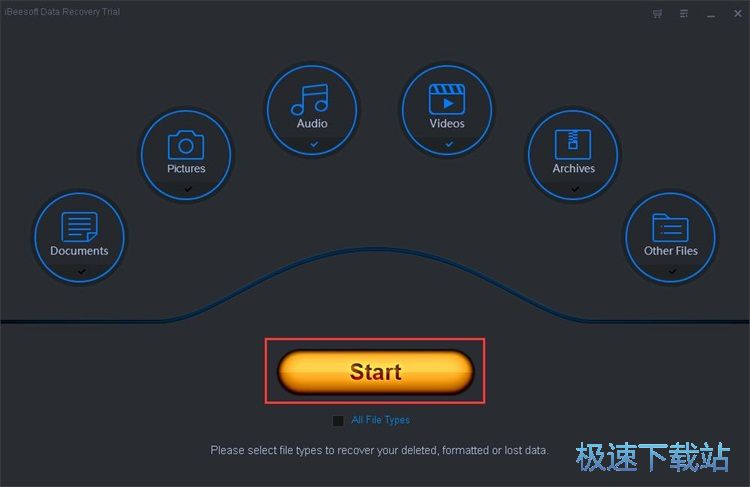
点击软件主界面的磁盘分区选择区域,选择想要进行数据恢复的磁盘分区。极速小编选择了C盘,然后点击软件主界面右上角的Scan扫描,就可以开始扫描磁盘C盘分区中的被删文件;
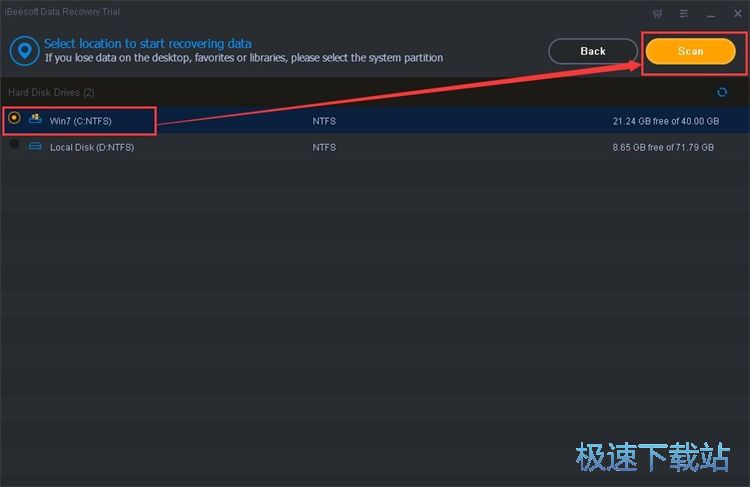
软件正在对电脑磁盘的C盘分区进行扫描。扫描需要一定的时间,请耐心等待扫描完成。目前磁盘扫面任务已经运行了2秒;
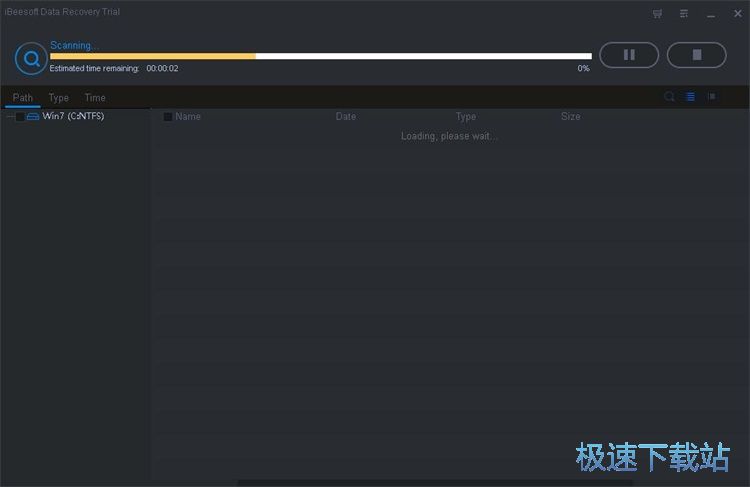
扫描完成。这时候软件会弹窗提示扫描完成! If some lost files are not found,please recover found files and then click Deep Scan.如果找不到某些丢失的文件,请恢复找到的文件,然后单击深度扫描。点击OK就可以关闭弹窗,完成文件扫描;
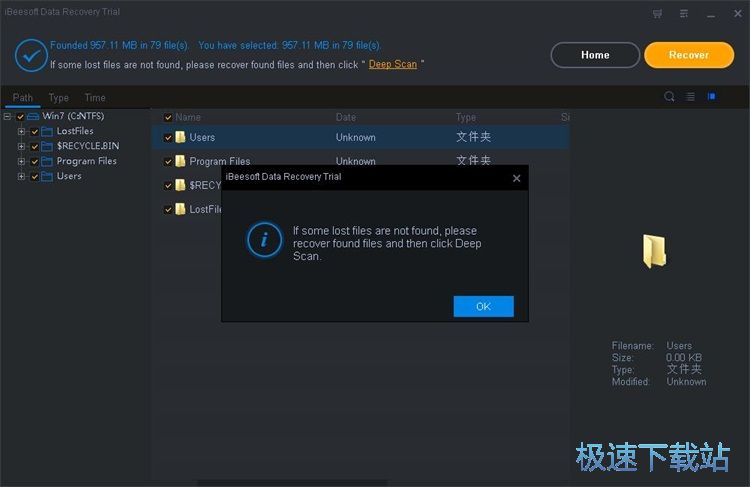
这时候软件会将从C盘分区中扫描发现的可以被恢复到电脑本地的被删文件。我们可以打开文件夹选择系想要恢复到电脑中的文件;
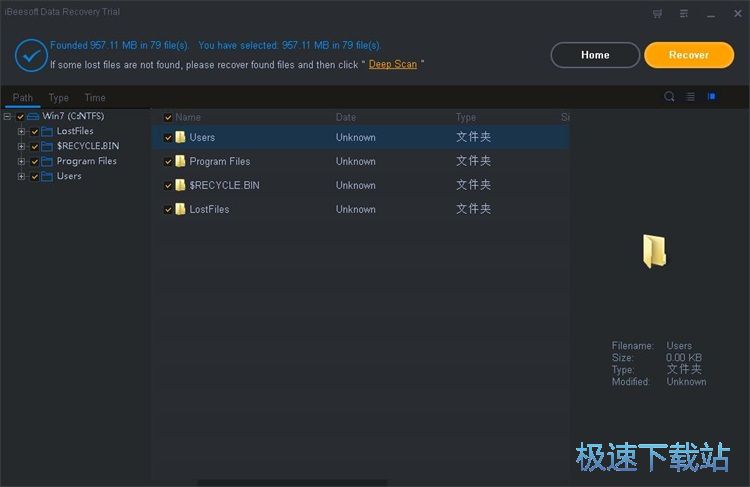
点击选中想要恢复到电脑磁盘中的文件。极速小编以文件夹中的音频文件为例子。然后点击软件主界面右上角的Recover恢复,就可以将选中的音频文件恢复到电脑本地文件夹中;
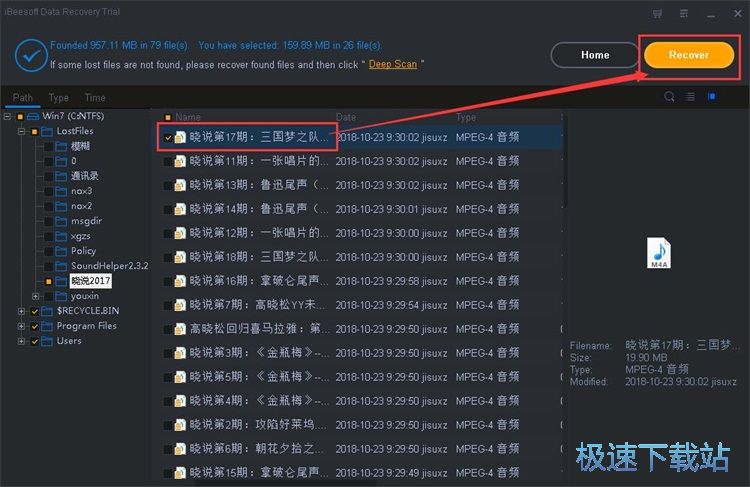
这时候软件会要求我们选择音频文件的恢复路径。在文件夹浏览窗口中,找到想要用来保存恢复音频文件数据的文件夹,选中文件夹之后点击Save保存,就可以将音频文件恢复到选中的文件夹中;
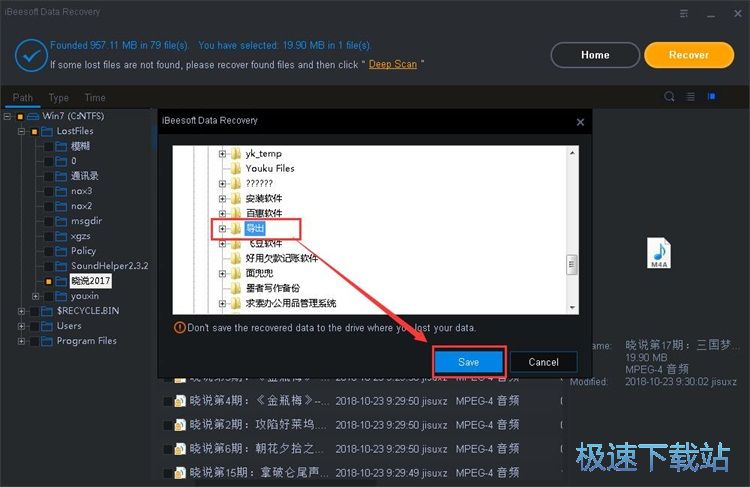
音频文件数据恢复完成。这时候软件会弹窗提示恢复完成,并显示出音频文件的恢复路径。我们可以点击文件恢复路径打开文件夹,查看文件恢复情况。如果不需要查看,可以点击OK,关闭弹窗,完成被删音频数据恢复;
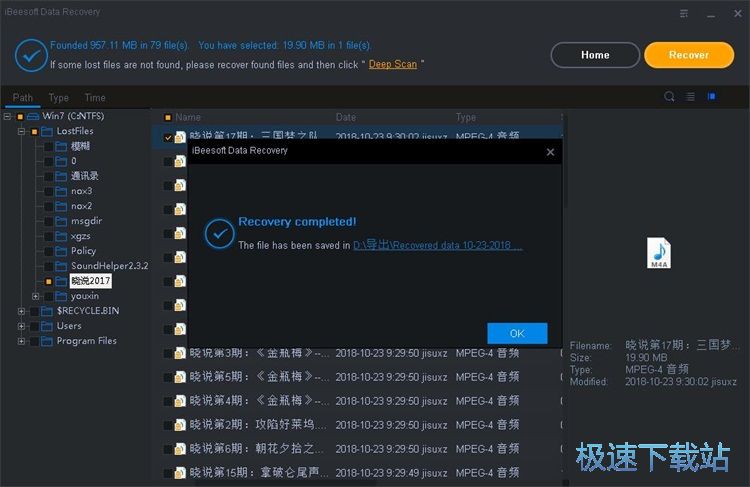
成功打开音频文件的恢复路径文件夹,在文件夹中就可以看到使用iBeesoft Data Recovery恢复到文件夹中的被删音频文件。
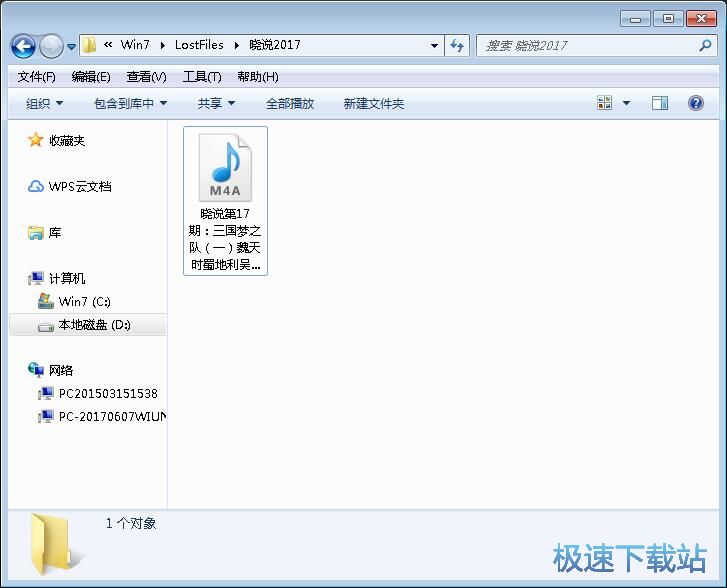
iBeesoft Data Recovery的使用方法就讲解到这里,希望对你们有帮助,感谢你对极速下载站的支持!
iBeesoft Data Recovery 3.0 极速版
- 软件性质:国外软件
- 授权方式:破解版
- 软件语言:英文
- 软件大小:11539 KB
- 下载次数:28 次
- 更新时间:2019/3/28 5:38:00
- 运行平台:WinAll...
- 软件描述:iBeesoft Data Recovery是一款国外专业的数据恢复软件,它可以... [立即下载]
相关资讯
相关软件
- 怎么将网易云音乐缓存转换为MP3文件?
- 比特精灵下载BT种子BT电影教程
- 土豆聊天软件Potato Chat中文设置教程
- 怎么注册Potato Chat?土豆聊天注册账号教程...
- 浮云音频降噪软件对MP3降噪处理教程
- 英雄联盟官方助手登陆失败问题解决方法
- 蜜蜂剪辑添加视频特效教程
- 比特彗星下载BT种子电影教程
- 好图看看安装与卸载
- 豪迪QQ群发器发送好友使用方法介绍
- 生意专家教你如何做好短信营销
- 怎么使用有道云笔记APP收藏网页链接?
- 怎么在有道云笔记APP中添加文字笔记
- 怎么移除手机QQ导航栏中的QQ看点按钮?
- 怎么对PDF文档添加文字水印和图片水印?
- 批量向视频添加文字水印和图片水印教程
- APE Player播放APE音乐和转换格式教程
- 360桌面助手整理桌面图标及添加待办事项教程...
- Clavier Plus设置微信电脑版快捷键教程
- 易达精细进销存新增销售记录和商品信息教程...












